 【ソフト名】:MuseScore(ミューズスコア)
【ソフト名】:MuseScore(ミューズスコア)
【動作OS】:Windows XP, Vista, 7, 8
【機種】:汎用
【種類】:フリーソフト
【作者】: musescore.org
【インストール】有り
【ダウンロード先】直接DL
楽譜作成ソフトです。
| 機能一覧 |
| ・音符入力(全音符~64音符、連符) ・コード入力 ・ピッチベンドの設定 ・音量等の小節毎の設定、遅延値設定 ・Undo機能(Ver2) ・p,qコマンド対応(Veer2) |
 |
| ファイル、編集、表示、追加、音符、レイアウト、スタイル、プラグイン、ヘルプ |
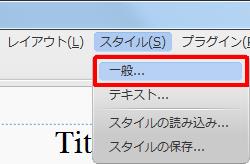 |
| 【スタイルの編集】目次 | |
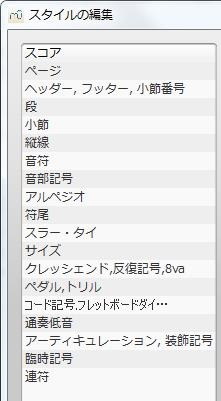 |
スコア |
【1、ペダル・トリル】
![楽譜作成ソフト「MuseScore」[ペダル・トリル・コード記号・フレッドボードダイ][ペダル,トリル] を選択できます。](http://fs-t.biz/wp/wp-content/uploads/2018/11/image001-37.jpg)
[ペダル,トリル] をクリックします。
![楽譜作成ソフト「MuseScore」[ペダル・トリル・コード記号・フレッドボードダイ][ペダル線] グループの [垂直位置の既定値] スピン ボックスを選択できます。](http://fs-t.biz/wp/wp-content/uploads/2018/11/image002-36.jpg)
[ペダル線] グループの [垂直位置の既定値] スピン ボックスを設定できます。
![楽譜作成ソフト「MuseScore」[ペダル・トリル・コード記号・フレッドボードダイ][ペダル線] グループの [線の太さ] スピン ボックスを選択できます。](http://fs-t.biz/wp/wp-content/uploads/2018/11/image003-36.jpg)
[ペダル線] グループの [線の太さ] スピン ボックスを設定できます。
![楽譜作成ソフト「MuseScore」[ペダル・トリル・コード記号・フレッドボードダイ][ペダル線] グループの [線の種類: ↓] コンボ ボックスリストの [接続] を選択できます。](http://fs-t.biz/wp/wp-content/uploads/2018/11/image004-36.jpg)
[ペダル線] グループの [線の種類: ↓] コンボ ボックスリストの [接続] を選択します。
その他線一覧
| 線一覧 |
| [接続][破線][点線][破線 点線][破線 点線 点線] |
![楽譜作成ソフト「MuseScore」[ペダル・トリル・コード記号・フレッドボードダイ][トリル線] グループの [垂直位置の既定値] スピン ボックスを選択できます。](http://fs-t.biz/wp/wp-content/uploads/2018/11/image005-35.jpg)
[トリル線] グループの [垂直位置の既定値] スピン ボックスを設定できます。
【2、コード記号】
![楽譜作成ソフト「MuseScore」[ペダル・トリル・コード記号・フレッドボードダイ][コード記号,フレットボードダイアグラム] を選択できます。](http://fs-t.biz/wp/wp-content/uploads/2018/11/image006-34.jpg)
[コード記号,フレットボードダイアグラム] をクリックします。
![楽譜作成ソフト「MuseScore」[ペダル・トリル・コード記号・フレッドボードダイ][コード記号] グループの [標準] オプション ボタンを選択できます。](http://fs-t.biz/wp/wp-content/uploads/2018/11/image007-34.jpg)
[コード記号] グループの [標準] オプション ボタンをオンにします。
コード記号の表示が[標準]になります。
![楽譜作成ソフト「MuseScore」[ペダル・トリル・コード記号・フレッドボードダイ][コード記号] グループの [ジャズ] オプション ボタンをオンにします。](http://fs-t.biz/wp/wp-content/uploads/2018/11/image008-34.jpg)
[コード記号] グループの [ジャズ] オプション ボタンをオンにします。
コード記号の表示が[ジャズ]になります。
![楽譜作成ソフト「MuseScore」[ペダル・トリル・コード記号・フレッドボードダイ][コード記号] グループの [ユーザー定義] オプション ボタンをオンにします。](http://fs-t.biz/wp/wp-content/uploads/2018/11/image009-33.jpg)
[コード記号] グループの [ユーザー定義] オプション ボタンをオンにします。
コード記号の表示が[ユーザー定義]になります。
![楽譜作成ソフト「MuseScore」[ペダル・トリル・コード記号・フレッドボードダイ][コード記号] グループの [コード記号 スタイル ファイル] ボックスを選択できます。](http://fs-t.biz/wp/wp-content/uploads/2018/11/image010-33.jpg)
[コード記号] グループの [コード記号 スタイル ファイル] ボックスを編集できます。
![楽譜作成ソフト「MuseScore」[ペダル・トリル・コード記号・フレッドボードダイ][コード記号] グループの [コード記号 スタイル ファイル] を選択できます。](http://fs-t.biz/wp/wp-content/uploads/2018/11/image011-33.jpg)
[コード記号] グループの [コード記号 スタイル ファイル] アイコンをクリックするとフォルダが表示され任意のファイルを設定できます。
![楽譜作成ソフト「MuseScore」[ペダル・トリル・コード記号・フレッドボードダイ][コード記号] グループの [chords.xml の読み込み] チェック ボックスをオンにします。](http://fs-t.biz/wp/wp-content/uploads/2018/11/image012-33.jpg)
[コード記号] グループの [chords.xml の読み込み] チェック ボックスをオンにします。
chords.xmlの読み込みをします。
![楽譜作成ソフト「MuseScore」[ペダル・トリル・コード記号・フレッドボードダイ][コード記号] グループの [標準] オプション ボタンを選択できます。](http://fs-t.biz/wp/wp-content/uploads/2018/11/image013-32.jpg)
[コード記号] グループの [標準] オプション ボタンをオンにします。
音符のスペルが[標準]になります。
![楽譜作成ソフト「MuseScore」[ペダル・トリル・コード記号・フレッドボードダイ][コード記号] グループの [ドイツ語] オプション ボタンをオンにします。](http://fs-t.biz/wp/wp-content/uploads/2018/11/image014-32.jpg)
[コード記号] グループの [ドイツ語] オプション ボタンをオンにします。
音符のスペルが[ドイツ語]になります。
![楽譜作成ソフト「MuseScore」[ペダル・トリル・コード記号・フレッドボードダイ][コード記号] グループの [すべてドイツ語] オプション ボタンをオンにします。](http://fs-t.biz/wp/wp-content/uploads/2018/11/image015-31.jpg)
[コード記号] グループの [すべてドイツ語] オプション ボタンをオンにします。
音符のスペルが[すべてドイツ語]になります。
![楽譜作成ソフト「MuseScore」[ペダル・トリル・コード記号・フレッドボードダイ][コード記号] グループの [ソルフェージュ] オプション ボタンをオンにします。](http://fs-t.biz/wp/wp-content/uploads/2018/11/image016-30.jpg)
[コード記号] グループの [ソルフェージュ] オプション ボタンをオンにします。
音符のスペルが[ソルフェージュ]になります。
![楽譜作成ソフト「MuseScore」[ペダル・トリル・コード記号・フレッドボードダイ][コード記号] グループの [フランス語] オプション ボタンをオンにします。](http://fs-t.biz/wp/wp-content/uploads/2018/11/image017-30.jpg)
[コード記号] グループの [フランス語] オプション ボタンをオンにします。
音符のスペルが[フランス語]になります。
![楽譜作成ソフト「MuseScore」[ペダル・トリル・コード記号・フレッドボードダイ][コード記号] グループの [音符のスペル] チェック ボックスをオンにします。](http://fs-t.biz/wp/wp-content/uploads/2018/11/image018-29.jpg)
[コード記号] グループの [自動大文字] チェック ボックスをオンにします。
自動で大文字になります。
![楽譜作成ソフト「MuseScore」[ペダル・トリル・コード記号・フレッドボードダイ][コード記号] グループの [マイナーコードを小文字に] チェック ボックスをオンにします。](http://fs-t.biz/wp/wp-content/uploads/2018/11/image019-28.jpg)
[コード記号] グループの [マイナーコードを小文字に] チェック ボックスをオンにします。
マイナーコードを小文字になります。
![楽譜作成ソフト「MuseScore」[ペダル・トリル・コード記号・フレッドボードダイ][コード記号] グループの [根音を小文字に] チェック ボックスをオンにします。](http://fs-t.biz/wp/wp-content/uploads/2018/11/image020-25.jpg)
[コード記号] グループの [根音を小文字に] チェック ボックスをオンにします。
根音を小文字になります。
![楽譜作成ソフト「MuseScore」[ペダル・トリル・コード記号・フレッドボードダイ][コード記号] グループの [すべて大文字] チェック ボックスをオンにします。](http://fs-t.biz/wp/wp-content/uploads/2018/11/image021-24.jpg)
[コード記号] グループの [すべて大文字] チェック ボックスをオンにします。
すべて大文字になります。
![楽譜作成ソフト「MuseScore」[ペダル・トリル・コード記号・フレッドボードダイ][コード記号] グループの [垂直位置の既定値] スピン ボックスを選択できます。](http://fs-t.biz/wp/wp-content/uploads/2018/11/image022-23.jpg)
[コード記号] グループの [垂直位置の既定値] スピン ボックスを設定できます。
![楽譜作成ソフト「MuseScore」[ペダル・トリル・コード記号・フレッドボードダイ][コード記号] グループの [フレットボード ダイアグラムまでの間隔] スピン ボックスを選択できます。](http://fs-t.biz/wp/wp-content/uploads/2018/11/image023-22.jpg)
[コード記号] グループの [フレットボード ダイアグラムまでの間隔] スピン ボックスを設定できます。
![楽譜作成ソフト「MuseScore」[ペダル・トリル・コード記号・フレッドボードダイ][コード記号] グループの [最小の和音の間隔] スピン ボックスを選択できます。](http://fs-t.biz/wp/wp-content/uploads/2018/11/image024-19.jpg)
[コード記号] グループの [最小の和音の間隔] スピン ボックスを設定できます。
![楽譜作成ソフト「MuseScore」[ペダル・トリル・コード記号・フレッドボードダイ][コード記号] グループの [縦線の距離の最大値] スピン ボックスを選択できます。](http://fs-t.biz/wp/wp-content/uploads/2018/11/image025-17.jpg)
[コード記号] グループの [縦線の距離の最大値] スピン ボックスを設定できます。
![楽譜作成ソフト「MuseScore」[ペダル・トリル・コード記号・フレッドボードダイ][コード記号] グループの [カポのフレット位置] スピン ボックスを選択できます。](http://fs-t.biz/wp/wp-content/uploads/2018/11/image026-17.jpg)
[コード記号] グループの [カポのフレット位置] スピン ボックスを設定できます。
【3、フレッドボードダイ】
![楽譜作成ソフト「MuseScore」[ペダル・トリル・コード記号・フレッドボードダイ][フレットボード ダイアグラム] グループの [垂直位置の既定値] スピン ボックスを選択できます。](http://fs-t.biz/wp/wp-content/uploads/2018/11/image027-17.jpg)
[フレットボード ダイアグラム] グループの [垂直位置の既定値] スピン ボックスを設定できます。
![楽譜作成ソフト「MuseScore」[ペダル・トリル・コード記号・フレッドボードダイ][フレットボード ダイアグラム] グループの [フレットボード ダイアグラム] スピン ボックスを選択できます。](http://fs-t.biz/wp/wp-content/uploads/2018/11/image028-15.jpg)
[フレットボード ダイアグラム] グループの [フレットボード ダイアグラム] スピン ボックスを設定できます。
![楽譜作成ソフト「MuseScore」[ペダル・トリル・コード記号・フレッドボードダイ][フレットボード ダイアグラム] グループの [フレット基準番号のフォントサイズ] スピン ボックスを選択できます。](http://fs-t.biz/wp/wp-content/uploads/2018/11/image029-15.jpg)
[フレットボード ダイアグラム] グループの [フレット基準番号のフォントサイズ] スピン ボックスを設定できます。
![楽譜作成ソフト「MuseScore」[ペダル・トリル・コード記号・フレッドボードダイ][フレットボード ダイアグラム] グループの [左] オプション ボタンをオンにします。](http://fs-t.biz/wp/wp-content/uploads/2018/11/image030-14.jpg)
[フレットボード ダイアグラム] グループの [左] オプション ボタンをオンにします。
フレット基準番号のフォントサイズの[左]の設定になります。
![楽譜作成ソフト「MuseScore」[ペダル・トリル・コード記号・フレッドボードダイ][フレットボード ダイアグラム] グループの [右] オプション ボタンをオンにします。](http://fs-t.biz/wp/wp-content/uploads/2018/11/image031-14.jpg)
[フレットボード ダイアグラム] グループの [右] オプション ボタンをオンにします。
フレット基準番号のフォントサイズの[右]の設定になります。
![楽譜作成ソフト「MuseScore」[ペダル・トリル・コード記号・フレッドボードダイ][フレットボード ダイアグラム] グループの [フレットボード ダイアグラム] スピン ボックスを選択できます。](http://fs-t.biz/wp/wp-content/uploads/2018/11/image032-13.jpg)
[フレットボード ダイアグラム] グループの [フレットボード ダイアグラム] スピン ボックスを設定できます。
